巧用腾讯智影,不用出镜也可以制作AI数字人播报课件
当前,随着AI技术的成熟,虚拟主播也越来越火了。虚拟主播不是真人,而是由3D模型或2D模型,通过面捕系统,利用摄像仪捕捉真人动作,使人物动作和表情复刻到虚拟人物。虚拟主播外形可以是卡通人物,也可以是仿真人模型,相较于传统动漫角色,其形象更为多样化。
教师在制作微课时,往往需要设置真人出镜讲课环节,如果对自己的形象不自信或者普通话不太标准,可以尝试在微课中穿插虚拟教师形象,从而提高微课的制作质量。
在上海市静安区教学质量月动员大会上,上海师范大学教育技术系主任、博士生导师黎加厚教授提出教师可以通过虚拟化身和虚拟场景设计形神兼备的在线教学设计,让学生更好地感知教师的教学,黎教授还现场教授大家使用智影平台制作在线智能视频,并给出了不少实用性的教学资源编辑制作网站和程序,赢得了众多老师的好评。讲座结束,老师们在本次培训的微信学习交流群中纷纷表示干货满满,收获满满,对备课有很大帮助……对本次培训的喜爱溢于言表,有的老师第一时间在朋友圈分享了此次培训的精彩内容。
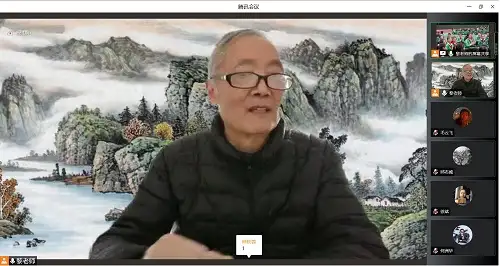
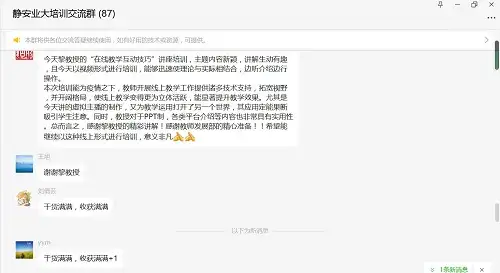
下面,就介绍一下黎教授提到的智能剪辑工具——腾讯智影,以及如何使用它来制作AR虚拟教师视频。
智影的主要功能及特点
智影是一个集素材搜集、视频剪辑、后期包装、渲染导出和发布于一体的免费在线智能视频创作平台,能够为用户提供从端到端的一站式视频剪辑及制作服务。
智影是基于网页的工具软件,不用另外下载软件,直接网页搜索智影就能使用,从浏览器进入智影官网,进入后的主界面如图1所示。
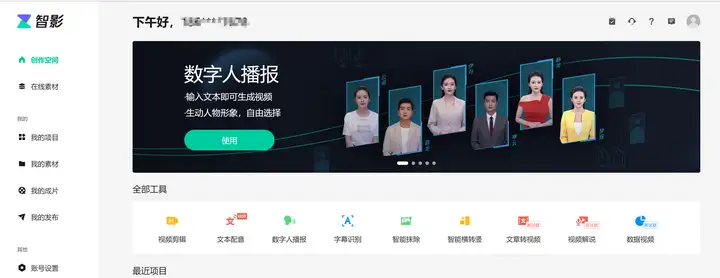
智影主界面的的功能包括视频剪辑、文本配音、数字人播报、字幕识别、智能抹除、智能横转竖、文章转视频、视频解说、数据视频,鼠标单击即可进入相应的功能。在刚开始使用时,系统默认打开创作空间,右侧窗格中显示了全部工具。它主要有以下的功能和特点。
(1)在线视频制作:不用安装软件,直接打开网页就能使用。
(2)视频剪辑基本功能齐全:支持逐帧剪辑、多轨制作、画面裁剪与旋转等基础剪辑能力,对于一般用户来说基本够用。
(3)方便实用的视频剪辑工具:支持在线配音、音频分离、语音转字幕等AI剪辑能力赋能视频内容创作。
生成AR虚拟教师视频
智影的视频剪辑及制作功能非常方便实用,其操作方法跟其他的视频剪辑软件差不多,这里就不再多说了,下面主要介绍它的一个特色功能——数字人播报,利用它来生成一个虚拟教师形象。具体操作步骤如下:
(1)在主界面的全部工具中单击数字人播报按钮,即可进入AR虚拟教师的制作界面(如图2)。这里有十多位2D和一位3D数字人虚拟教师的形象和画面,我们选择3D数字人小天。
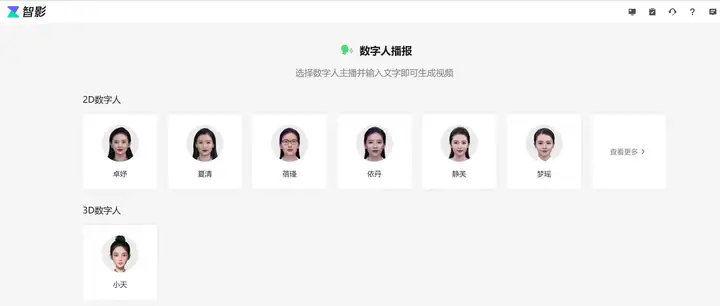
(2)接着进入数字人与画面设置界面,单击数字人与画面设置按钮,此时会弹出一个数字人与画面设置对话框(如图3),在其中可以设置虚拟教师的服装、姿态和位置。
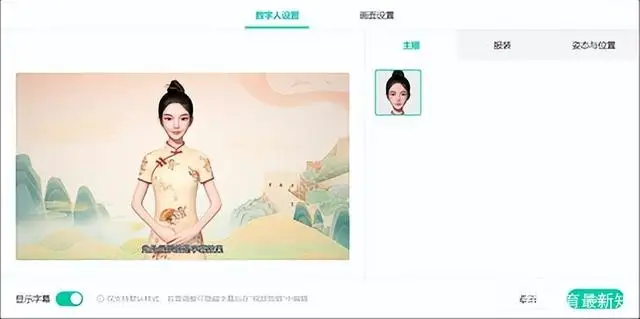
单击画面设置标签可以切换到画面设置选项卡,在其中可以更换自定义的背景画面。这里需要注意的是,背景画面仅支持宽和高均不超过3840像素的5M以内的图片素材,上传素材将适应画面比例自动平铺裁剪。
在画面设置选项卡中还可以添加自定义的LOGO图片,并且可以选择是否在视频中显示字幕。
(3)在数字人与画面设置界面中还可以设置其他参数,如插入停顿、调节语速、多单字设置、数字读法设置以及插入动作等。例如,可以给虚拟教师添加一些手势动作,以丰富讲课视频的生动效果。首先在需要添加动作的文字信息处定位光标,然后单击插入动作按钮,弹出如图4所示的画面。在其中有手势动作、情绪表达和指示引导等五种类型的动作,每一种动作类别下又包括若干不同的具体动作,可以根据需要,结合讲课内容,添加合适的动作。
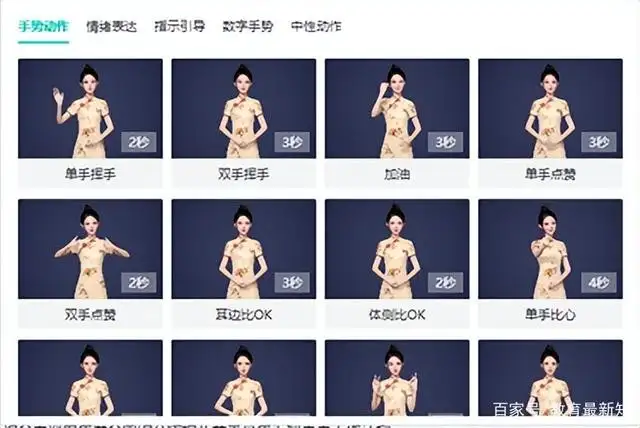
(4)在虚拟教师形象和画面设置完成后,接着添加讲课内容的文字信息。可以在数字人与画面设置界面中的文本框中删除默认的文字信息,然后直接输入教师的讲课文字信息,也可以单击导入文本按钮将外部的文本文件(支持DOC、DOCX、TEXT、TXT等文件格式)导入到文本框中。需要注意的是,文本框中有字数限制,每一个视频最多可以输入1000个汉字,如果超过字数,需要新建一个视频,然后再把它们合并。
单击试听按钮,可以试听讲课效果。如果对语速不满意,可以单击全局语速按钮,对讲课的语速进行调整。还可以在文字信息中定位光标,然后单击插入停顿按钮,设置在光标处停顿若干秒。另外,对于多音字以及数字符号等文字信息,还可以单独进行语音校对,以使教师讲课语音更加规范,如图5所示。

(5)在虚拟教师的形象和讲课内容创建完成后,可以单击生成视频按钮,弹出生成视频对话框,在其中设置视频文件名以及分辨率(建议选择1080P),最后单击生成视频按钮即可。
(6)通过上面的操作已经创建好了一个虚拟教师的讲课视频,这个视频素材可以直接在智影中编辑使用,也可以在其他的微课制作工具中编辑使用。图6所示是直接在智影中进行影片剪辑的界面。
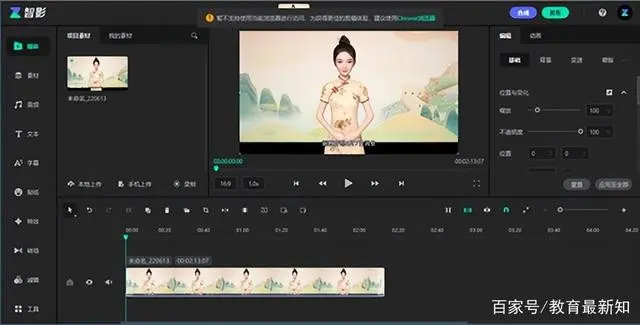
智影支持7种轨道,包括文本、滤镜、特效、贴纸、字幕、媒体、音频,添加素材时只要将素材拖拽到轨道中即可。同时,智影还支持删除、静音和隐藏轨道等。另外,像分割视频、添加素材和特效等基础剪辑功能跟其他视频制作工具差不多,这里就不再展开说明了。
以上便是智影的简单介绍,总的来说,智影是到目前为止笔者用过的最简单实用的免费视频制作工具之一,值得大家一用。



